Win11多桌面卡顿?手把手教你优化虚拟桌面性能
时间:2025-06-18 10:15:40 474浏览 收藏
还在为Win11多桌面卡顿烦恼?别担心,本文为你提供全面的优化技巧,告别卡顿,流畅体验多桌面!Win11多桌面切换卡顿通常是系统资源分配不当或硬件性能不足引起。本文将教你如何通过更新显卡驱动、关闭不必要的启动项、调整虚拟内存、关闭视觉特效等多种方法来提升虚拟桌面性能。此外,针对虚拟桌面CPU占用高、动画卡顿和黑屏等常见问题,本文也提供了详细的解决方案,包括关闭高占用程序、减少虚拟桌面数量、更新Windows系统等。掌握这些技巧,让你的Win11多桌面焕发新生,效率倍增!
Win11多桌面切换卡顿主要是系统资源分配问题或硬件性能不足导致,解决方法如下:1. 更新显卡驱动至最新版本;2. 关闭不必要的开机启动项;3. 手动调整虚拟内存大小至物理内存的1.5到3倍;4. 关闭透明效果和视觉特效;5. 定期检查并优化磁盘碎片;6. 若无效可考虑重装系统。针对虚拟桌面CPU占用高问题:1. 通过任务管理器关闭高占用程序;2. 减少虚拟桌面数量;3. 关闭后台不必要应用;4. 更新Windows系统。动画卡顿处理办法包括:1. 更新显卡驱动;2. 降低屏幕分辨率;3. 关闭硬件加速功能;4. 检查硬件是否正常。黑屏问题处理步骤为:1. 重启电脑;2. 更新显卡驱动;3. 检查显示器连接;4. 使用快捷键重置显卡驱动;5. 检查硬件状态。

Win11多桌面切换卡顿,说白了就是系统资源没分配好,或者硬件有点跟不上。别慌,有办法解决!
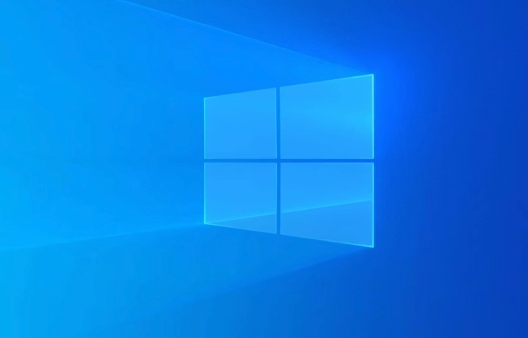
解决方案

首先,最简单粗暴的,更新你的显卡驱动。驱动老旧是很多问题的罪魁祸首。去NVIDIA、AMD或者Intel官网下载最新驱动,安装重启,看看有没有改善。

其次,关闭不必要的启动项。有些软件开机自启,占着内存又不干活,白白拖慢速度。打开任务管理器(Ctrl+Shift+Esc),找到“启动”选项卡,禁用那些你不需要开机就运行的程序。
再者,调整虚拟内存。Win11会自动管理虚拟内存,但有时候它分配得不太合理。你可以手动调整一下。右键点击“此电脑”,选择“属性”,然后点击“高级系统设置”,在“性能”一栏点击“设置”,选择“高级”选项卡,点击“更改”。取消勾选“自动管理所有驱动器的分页文件大小”,然后选择你的系统盘,选择“自定义大小”,设置初始大小和最大值。一般来说,设置为物理内存的1.5倍到3倍之间比较合适。
然后,关闭透明效果和其他视觉特效。这些特效虽然好看,但会消耗系统资源。在“设置”中搜索“调整Windows的外观和性能”,选择“调整为最佳性能”,或者手动取消勾选一些你觉得不重要的特效。
还有,检查磁盘碎片。长时间使用后,磁盘可能会产生碎片,影响读写速度。打开“此电脑”,右键点击你的系统盘,选择“属性”,然后点击“工具”选项卡,点击“优化”。
最后,如果以上方法都不奏效,可以考虑重装系统。重装系统可以彻底清理掉系统中的垃圾文件和错误配置,让系统焕然一新。但注意备份重要数据!
Win11虚拟桌面占用CPU高怎么办?
虚拟桌面占用CPU高,往往是因为某些程序在后台持续运行,或者虚拟桌面本身存在一些问题。
- 找出占用CPU的程序: 打开任务管理器,查看CPU占用率最高的程序,看看是不是有什么程序在后台偷偷运行。如果是,关闭它或者卸载它。
- 减少虚拟桌面的数量: 虚拟桌面越多,系统需要维护的资源就越多,CPU占用率自然就越高。如果不需要那么多虚拟桌面,可以减少一些。
- 关闭不必要的后台应用: 很多应用会在后台运行,即使你没有在使用它们。打开“设置”,选择“应用”,然后选择“启动”,禁用那些你不需要开机就运行的程序。
- 更新Windows: 微软会定期发布Windows更新,修复一些bug和性能问题。确保你的Windows是最新版本。
如何解决Win11多桌面切换动画卡顿问题?
动画卡顿通常是显卡性能不足或者驱动问题导致的。
- 更新显卡驱动: 确保你的显卡驱动是最新版本。
- 降低屏幕分辨率: 如果你的显卡性能比较弱,可以尝试降低屏幕分辨率,看看有没有改善。
- 关闭硬件加速: 有些程序会使用硬件加速来提高性能,但有时候硬件加速反而会导致卡顿。你可以在程序的设置中关闭硬件加速。例如,在Chrome浏览器中,你可以在“设置”->“高级”->“系统”中关闭“使用硬件加速(如果可用)”。
- 检查硬件: 如果以上方法都不奏效,可能是硬件出现了问题。检查你的显卡、内存和硬盘是否正常工作。
Win11虚拟桌面黑屏怎么处理?
虚拟桌面黑屏可能是驱动问题、系统错误或者硬件问题导致的。
- 重启电脑: 这是最简单的解决方法,有时候重启可以解决一些莫名其妙的问题。
- 更新显卡驱动: 确保你的显卡驱动是最新版本。
- 检查显示器连接: 确保你的显示器连接正常。
- 重置显卡驱动: 有时候显卡驱动可能会出现问题,导致黑屏。你可以尝试重置显卡驱动。按下Win+Ctrl+Shift+B,可以重置显卡驱动。
- 检查硬件: 如果以上方法都不奏效,可能是硬件出现了问题。检查你的显卡、内存和硬盘是否正常工作。
今天带大家了解了的相关知识,希望对你有所帮助;关于文章的技术知识我们会一点点深入介绍,欢迎大家关注golang学习网公众号,一起学习编程~
-
501 收藏
-
501 收藏
-
501 收藏
-
501 收藏
-
501 收藏
-
166 收藏
-
108 收藏
-
341 收藏
-
381 收藏
-
248 收藏
-
498 收藏
-
349 收藏
-
231 收藏
-
267 收藏
-
495 收藏
-
476 收藏
-
131 收藏
-

- 前端进阶之JavaScript设计模式
- 设计模式是开发人员在软件开发过程中面临一般问题时的解决方案,代表了最佳的实践。本课程的主打内容包括JS常见设计模式以及具体应用场景,打造一站式知识长龙服务,适合有JS基础的同学学习。
- 立即学习 543次学习
-

- GO语言核心编程课程
- 本课程采用真实案例,全面具体可落地,从理论到实践,一步一步将GO核心编程技术、编程思想、底层实现融会贯通,使学习者贴近时代脉搏,做IT互联网时代的弄潮儿。
- 立即学习 516次学习
-

- 简单聊聊mysql8与网络通信
- 如有问题加微信:Le-studyg;在课程中,我们将首先介绍MySQL8的新特性,包括性能优化、安全增强、新数据类型等,帮助学生快速熟悉MySQL8的最新功能。接着,我们将深入解析MySQL的网络通信机制,包括协议、连接管理、数据传输等,让
- 立即学习 500次学习
-

- JavaScript正则表达式基础与实战
- 在任何一门编程语言中,正则表达式,都是一项重要的知识,它提供了高效的字符串匹配与捕获机制,可以极大的简化程序设计。
- 立即学习 487次学习
-

- 从零制作响应式网站—Grid布局
- 本系列教程将展示从零制作一个假想的网络科技公司官网,分为导航,轮播,关于我们,成功案例,服务流程,团队介绍,数据部分,公司动态,底部信息等内容区块。网站整体采用CSSGrid布局,支持响应式,有流畅过渡和展现动画。
- 立即学习 485次学习
